Oglas
Više puta sam se pokušao povući prstom po tipkovnici na tabletnom računalu sa sustavom Windows 8, ali sam bio razočaran kad unesem samo jedno slovo. Nakon što sam toliko napisao na svom Android telefonu, navikao sam se na Sučelje poput tipkovnice na tipkovnici MakeUseOf Testovi: Koja je najbolja Android tipkovnica?U ovom nastavku na našem postu iz 2011. koji sadrži 6+ fantastičnih tipkovnica saće, želio bih dobro pogledati četiri najpopularnije i najcjenjenije klizne tipkovnice. Nazovite to "tipkovnicom ... Čitaj više . To je jednostavno, intuitivno i brzo. Pa zašto to ne može Windows 8 tablet? Pa, može - nekako.
Iako Microsoft izgleda da programeri nisu u potpunosti zavladali stvaranjem prilagođenih tipkovnica za Windows Kao što je Google učinio s prilagođenim tipkovnicama na Androidu, možete odabrati nekoliko ograničenih opcija iz. Neće biti savršena zamjena za vašu tipkovnicu, ali mogu vam ponuditi dobro olakšanje u stilu Swype-a za one dane kada stvarno ne želite podići prst s ekrana.
TouchPal [Više nije dostupno]
TouchPal izgleda slično zadanoj tipkovnici: crno modernog izgleda s bijelim tekstom. Uz to što tipkajte Swype stilom, tipkovnica ima i mogućnost njezine transparentnosti u koje se može podijeliti dva jednostavnim razdvajanjem i može se premjestiti na jednu stranu spajanjem i povlačenjem to.
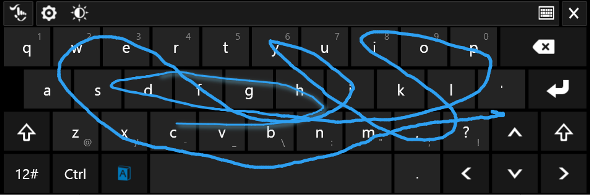
Kad ga koristite na radnoj površini, pojavit će se ta mala sićušna traka izbornika koja lebdi u donjem desnom kutu, ali možete je premjestiti gdje god želite hvatajući ruku s lijeve strane. Omogućuje vam brzo podešavanje opcija tipkovnice i otvaranje za unos teksta, jer će zadani gumb tipkovnice na programskoj traci i dalje otvoriti Microsoftovu tipkovnicu.

U mom testiranju, to je stvarno dobro... na radnoj površini. Ulaz u Swypeu bio je sjajan, a pravopisni prijedlozi i automatsko ispravljanje bili su prilično korisni. U stvari, ako koristite fizičku tipkovnicu sa svojim Windows 8 tabletom, a tipkovnica TouchPal omogućena, značajke provjere pravopisa i automatske ispravke i dalje će raditi. Za prebacivanje između postavki TouchPal i zadane tipkovnice, u donjem desnom kutu programske trake pojavit će se mali gumb na kojem piše "ENG" (ili na bilo kojem jeziku na kojem radite). Ako kliknete na njega, možete prebaciti na TouchPal.
Ali što se događa kad napustite radnu površinu? Eto, tu su stvari neugodne.
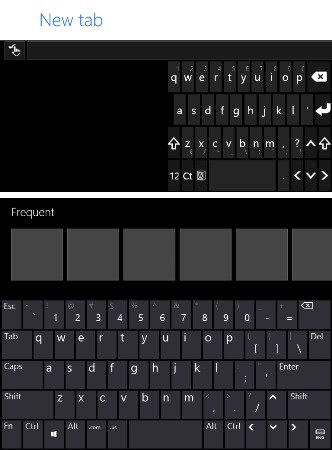
Kao što vidite gore, uspio sam dobiti dvije tipkovnice koje se prikazuju istovremeno prilikom otvaranja Internet Explorera: Microsoftov zadani i TouchPal. To se obično događalo samo kad bih jedan ili drugi način rotirao svoj uređaj. Da se nisam usporavao s rotacijom, Microsoftova tipkovnica obično bi se odmah pojavila i trenutak kasnije zamijenila bi je tipkovnica TouchPal. Ako vam ne smeta malo zaostajanja, mogli biste uspjeti.
Još jedna napomena o upotrebi u modernim aplikacijama: funkcije poput razdvajanja tipkovnice za kucanje palcem ili njezinog smanjivanja za tipkanje s jednom rukom ne postoje. Da biste izvršili te promjene, učinite ih na radnoj površini, a zatim pokušajte utipkati bilo koju modernu aplikaciju koju želite. Ako pretražite sa početnog zaslona, tipkovnica TouchPal uopće se neće pojaviti.
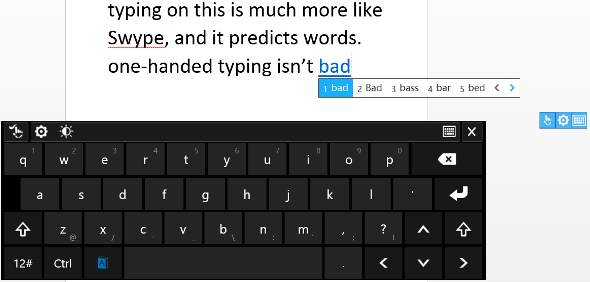
Plavo osvijetljeni gumb s lijeve strane razmaknice je gumb koji aktivira radnje u stilu Swype na tipkovnici. Ako taj gumb ne svijetli plavo, nećete kliznuti prstom nigdje. Što je u redu ako ste na radnoj površini. U modernim aplikacijama tipkovnica automatski onemogućuje gumb nakon svake riječi, u osnovi probijajući cijelu svrhu. Ako ipak provodite puno vremena na radnoj površini, tipkovnica TouchPal i dalje bi vam mogla biti od koristi.
Sljedeća je opcija, ako tražite malo više prilagodbe na tipkovnici, InScribe. Najveća prednost koju ovaj ima nad TouchPalom je činjenica da tipke možete prilagoditi bilo čemu što želite - dodati još jedan red, drugi stupac, više funkcijskih tipki itd. Nedostatak je u tome što će raditi samo na radnoj površini, a njegova značajka slična Swypeu zapravo je puno drugačija od one na koju biste mogli biti navikli.
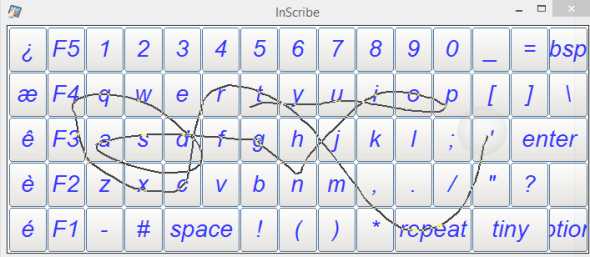
Da, omogućava vam da pomičete unaokolo i povlači crtu dok prolazite, ali ne pogađate koju riječ pokušavate izgovoriti dok prolazite. Morate se zaustaviti na trenutak na svakom pojedinom pismu koje želite, a to mi se činilo vrlo sporo. Možete promijeniti trajanje pauze prije nego što upiše slovo, ali ako ga postavite prenisko, registrirat će sva slučajna slova preko kojih klizite.
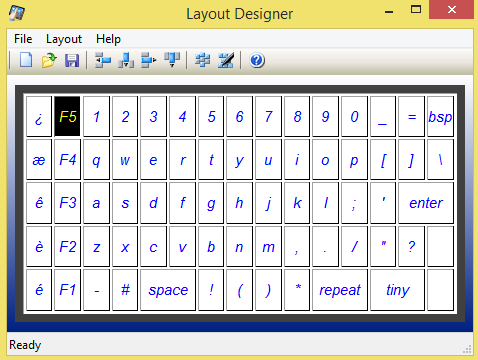
Dolazi s nekoliko unaprijed postavljenih izgleda konfiguracije, ali slobodno ih prilagodite sadržaju vašeg srca. Tu je i opcija prozirnosti ako vam se sviđa pisanje stvari i cijela tipkovnica može promijeniti veličinu kako god smatrate prikladnim. Međutim, budite svjesni da će izgledati čudno ako pokušate rotirati svoj uređaj, jer InScribe izgleda da ne zna kako to riješiti. Nakon promjene veličine tipkovnice, InScribe ne bi promijenio veličinu dok nisam kliknuo Options, a zatim Primijenio, ostavljajući u međuvremenu samo bijeli prostor. Mala smetnja, ali bilo bi i gore ako ste stalno rotirali uređaj ili mijenjali veličinu tipkovnice.
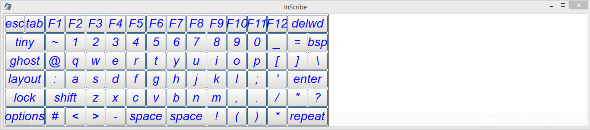
Ali ako zaista želite prilagodljivu zaslonsku tipkovnicu za radni stol i želite pauzirati svaki znak, InScribe bi mogao raditi za vas.
Zaključak
Volio bih da bi Microsoft olakšao trećim stranama da razviju tipkovnice, ali realno, vjerojatno neće. Već smo to vidjeli u iOS-u koji ima alternativne tipkovnice, ali one su nevjerojatno ograničene. Nadamo se da će Microsoft na kraju dodati značajke u obliku Swype-a, iako ga vjerojatno nećemo vidjeti u sustavu Windows 8.1, jer odsutan je iz Pregleda.
Dok čekate da se Microsoft prikaže, možda biste željeli dati ili TouchPal ili Upisati pucanj. Po mom mišljenju, TouchPal je vaša najbolja opcija jer tipkovnica izgleda puno ljepše od InScribe-a i čak će raditi u nekim vašim modernim aplikacijama, a ne samo na radnoj površini.
A ako ste ovaj posvećeni Windows 8, ne zaboravite to provjeriti 8 tipkovnih prečaca Prečaci na tipkovnici Windows 101: Vrhunski vodičPrečaci na tipkovnici mogu vam uštedjeti vrijeme. Ovladajte univerzalnim Windows prečacima na tipkovnici, trikovima s tipkovnicom za određene programe i nekoliko drugih savjeta kako ubrzati svoj rad. Čitaj više i 7 rješenja za uobičajeni Windows 8 7 riješenih Windows 8 Niggles-aWindows 8 ima niz značajki koje mogu neugodno iskusnim korisnicima tradicionalne Windows radne površine. Od dodavanja izbornika Start do onemogućavanja glomazne vrpce, bučnih pločica uživo i nepotrebnog zaključavanja ... Čitaj više problemi. Imamo i cjeloviti vodič za sustav Windows 8 Vodič za Windows 8Ovaj vodič za Windows 8 prikazuje sve novo u vezi sa sustavom Windows 8, od početnog zaslona poput tableta do novog koncepta "aplikacije" do poznatog načina rada za radnu površinu. Čitaj više .
Bilo koje druge tipkovnice za Windows 8 koje smo propustili? Kako se osjećate s Microsoftovom zadanom tipkovnicom? Javite nam u komentarima u nastavku.
Slikovni krediti: Računarske tipkovnice Via Shutterstock
Skye je bio Android uređivač odjeljaka i upravitelj Longforms-a za MakeUseOf.


